Cara mengatur kecerahan layar komputer adalah langkah-langkah untuk menyesuaikan tingkat terang gelapnya layar.
Meskipun terkesan sederhana, nyatanya tak sedikit pengguna yang masih belum mengetahui prosedur melakukannya.
Begitu pula dengan manfaatnya yang sering pengguna sepelekan sehingga enggan menyesuikan kecerahan layar laptop dan komputer mereka.
Manfaat dan Cara Mengatur Kecerahan Layar Komputer

Ya, mengatur tingkat terangnya layar komputer memang bisa pengguna lakukan dengan mudah, hanya dengan menekan tombol atau menggeser slider saja.
Namun kurangnya pengetahuan pengguna dan keengganan untuk mencari tahu, membuat tak sedikit orang yang cenderung mengabaikan.
Padahal, ada berbagai manfaat yang bisa pengguna rasakan dari penyesuaian kecerahan layar ini.
Manfaat Menyesuaikan Tingkat Kecerahan Layar
Ada berbagai macam manfaat yang bisa pengguna dapatkan dari menyesuaikan kecerahan layar komputer atau laptop
Manfaat ini tak sekedar pada sisi pengguna saja, tetapi juga pada perangkat. Berikut ini beberapa manfaat yang mungkin bisa menjadi tambahan referensi bagi Anda:
Meningkatkan Kesehatan Mata Pengguna
Kecerahan layar yang terlalu tinggi atau menyilaukan bisa menyebabkan mata jadi lebih cepat lelah dan kering hingga memicu iritasi.
Kelelahan mata kemudian juga dapat memicu sakit kepala yang tentunya akan membuat pengguna tidak nyaman.
Berbagai kondisi semacam ini dapat diminimalisir dengan menyesuaikan kecerahan layar ke tingkat yang sesuai dengan kondisi pencahayaan sekitar.
Menurunkan kecerahan layar saat menggunakan laptop di malam hari juga membantu meningkatkan kualitas tidur dengan cara mengurangi paparan cahaya biru dari layar.
Meningkatkan Kenyamanan Pengguna
Tingkat kecerahan yang tidak terlalu redup atau tidak terlalu terang, juga bisa membuat teks dan gambar lebih jelas.
Baik layar yang menyilaukan atau malah terlalu gelap, tentunya akan menyulitkan pengguna atau orang lain di sekitar untuk melihat tampilan komputer.
Hal ini kemudian membuat tingkat kecerahan layar ikut mempengaruhi tingkat kenyamanan pengguna.
Menghemat Baterai Laptop dan Usia Layar
Laptop yang menggunakan baterai, akan lebih cepat kehabisan daya untuk menyalakan layar dengan kecerahan terlalu tinggi.
Selain itu, layar yang terus menerus dipaksa dalam kecerahan maksimal juga cenderung lebih cepat mengalami penuaan, utamanya karena panas.
Artinya, kecerahan yang sesuai akan membuat masa pakai laptop dan usia layar bisa lebih awet.
Macam-macam Cara Menyesuaikan Tingkat Kecerahan Layar
Setelah membaca beberapa manfaat di atas, Anda mungkin mulai mempertimbangkan untuk selalu menyesuaikan kecerahan layar.
Nah, kecerahan layar yang ideal tentunya akan bergantung pada kondisi pencahayaan di sekitar, terlebih jika Anda sering bekerja di luar ruangan.
Umumnya, kecerahan layar yang tepat ditandai dengan teks dan gambar yang terlihat jelas, tanpa membuat Anda merasakan ketegangan pada mata.
Berikut ini macam-macam cara untuk mengatur tingkat kecerahan di laptop dan desktop:
Atur Kecerahan dengan Tombol Monitor
Karena kecerahan layar termasuk dalam hal krusial, maka umumnya produsen akan menyediakan tombol khusus untuk mengakses pengaturan.
Pada komputer desktop maupun AIO, biasanya tombol ini terlihat cukup jelas baik di sisi perangkat dengan tanda ikon matahari bersinar.
Begitu pula dengan pengguna laptop yang biasanya menyediakan akses cepat penyesuaian kecerahan layar dengan kombinasi tombol Fn.
Silakan cari tombol kecerahan tersebut di perangkat lalu tekan beberapa kali hingga mendapatkan kecerahan yang ideal.
Sesuaikan Kecerahan dari Menu Windows
Bagi pengguna laptop atau komputer lawas dengan Windows 7, bisa mengakses Menu Personalize, sebagai berikut:
- Klik kanan di desktop lalu pilih opsi Personalize dan klik Display.
- Untuk mengatur kecerahan, silakan geser slider di bagian Adjust Brightness hingga mendapatkan kecerahan yang sesuai.
Sementara pengguna perangkat dengan OS Windows yang lebih baru, bisa mengakses Display Settings berikut ini:
- Klik kanan di layar utama lalu pilih opsi Display Settings.
- Untuk mengatur kecerahan layar peangkat, langsung saja geser slider yang ada di bagian Brightness yang ada di menu Brightness and color.
Atur Kecerahan dari Mobility Center
- Tekan kombinasi tombol Windows + X di keyboard dari halaman utama.
- Setelah itu, klik opsi Mobility Center atau Windows Mobility Center.
- Untuk menyesuaikan kecerahan layar, silakan geser slider yang ada di bagian Display Brightness.
Mengatur Kecerahan Layar dari Quick Settings
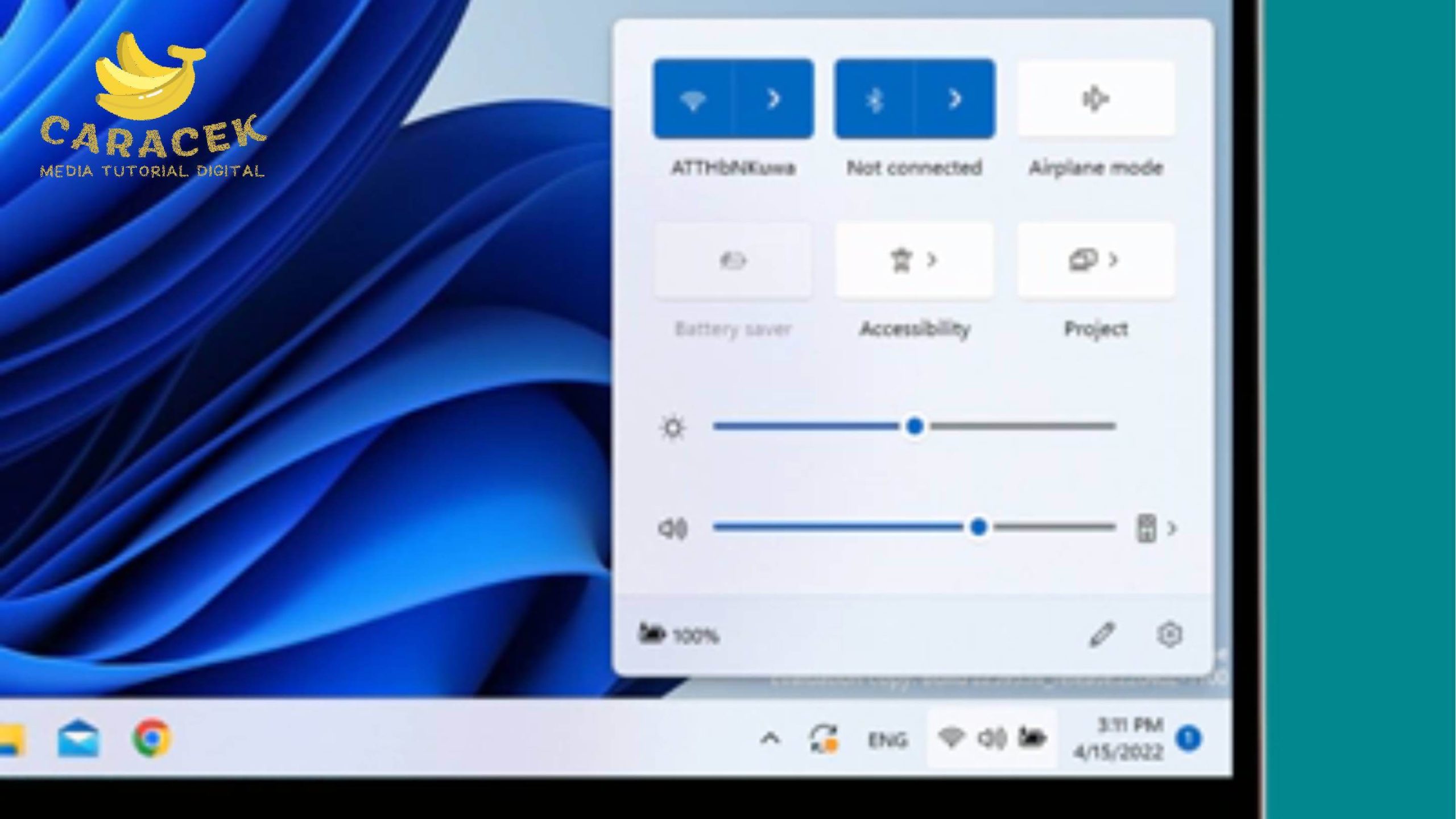
Pada Windows 10 dan Windows 11 yang sudah menggunakan panel Pengaturan Cepat (Quick Settings), penyesuaian kecerahan jadi lebih mudah.
- Klik ikon baterai yang biasanya ada di kanan bawah layar komputer Anda.
- Setelah itu, Anda akan melihat panel pengaturan cepat yang juga menampilkan beberapa slider di bagian bawahnya.
- Silakan geser pada slider yang menggunakan ikon mirip matahari untuk menyesuaikan kecerahan layar.
Akhir Kata
Cara mengatur kecerahan layar komputer memang terbilang praktis mengingat kegunaannya yang terbilang penting.
Selain itu, sistem operasi seperti Windows yang begitu populer, juga menyediakan akses ke pengaturan ini semudah mungkin.
Dengan demikian, Anda tidak akan mengalami kesulitan saat hendak mengatur tingkat kecerahan layar perangkat Anda.

